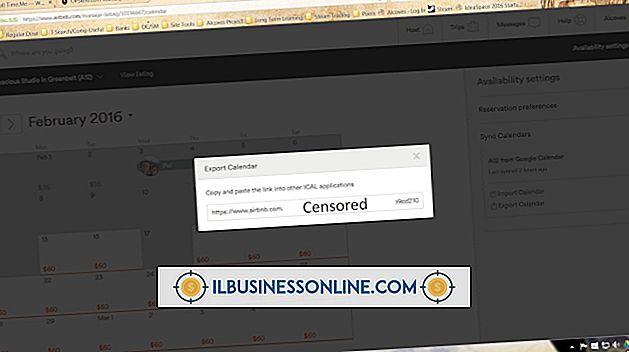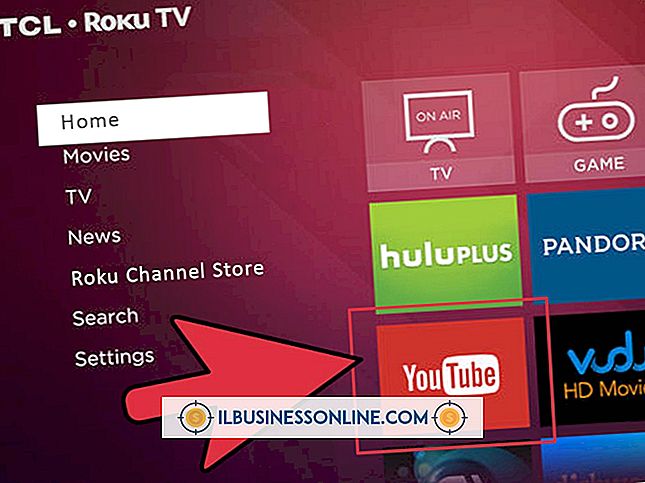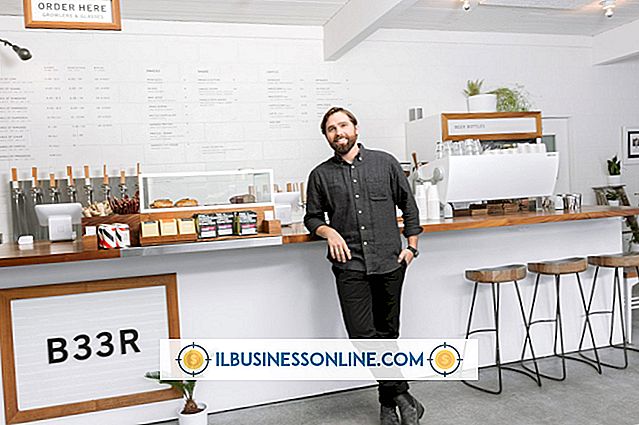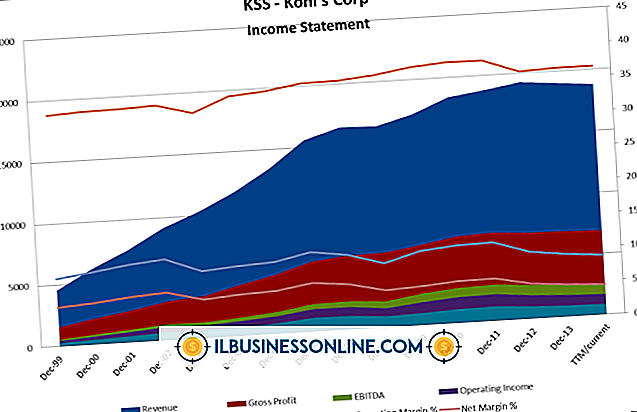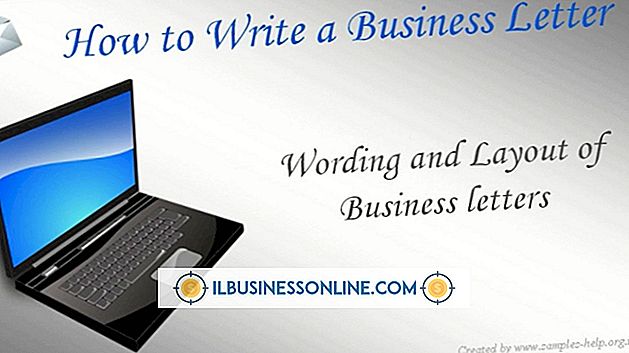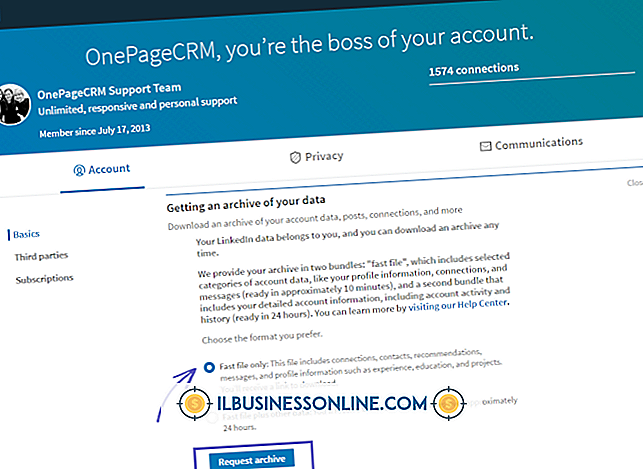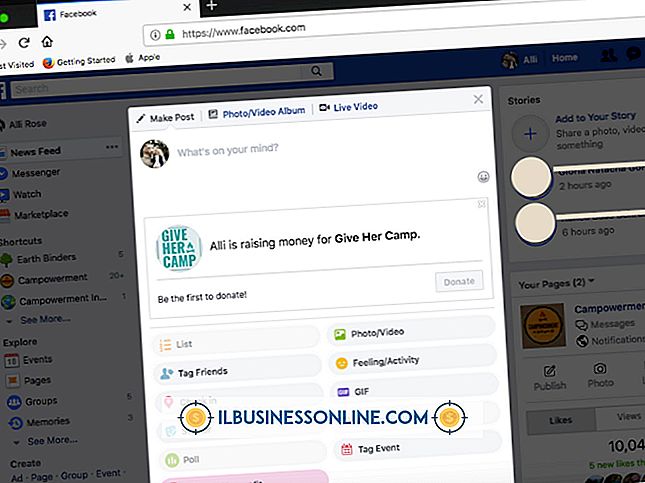आउटलुक वेब एक्सेस का उपयोग करके अपने कार्य मेलबॉक्स को कैसे देखें

Microsoft Outlook एक लोकप्रिय ईमेल क्लाइंट है जो Microsoft Office सुइट के साथ शामिल है। यह माइक्रोसॉफ्ट एक्सचेंज चलाने वाले ईमेल सर्वर से जुड़ता है, जिससे आप अपने कंप्यूटर पर ईमेल पढ़ सकते हैं। चूँकि आउटलुक आपके भौतिक कंप्यूटर पर चलता है, आप मशीन से दूर होने पर इसका उपयोग नहीं कर सकते। कई छोटे व्यवसाय Microsoft Exchange में Outlook Web Access उपकरण को सक्षम करके इस खामी को हल करते हैं। इस उपयोगिता के साथ, आप एक सुरक्षित वेब पेज के माध्यम से अपने मेल सर्वर में लॉग इन कर सकते हैं और अपने ईमेल पर एक वेब-आधारित इंटरफ़ेस तक पहुंच सकते हैं जो Microsoft Outlook का उपयोग करने के अनुभव को दोहराता है।
1।
अपना वेब ब्राउज़र खोलें और एड्रेस बार में अपने आउटलुक वेब एक्सेस सर्वर के लिए URL टाइप करें। एंटर दबाए।" यदि आपको सर्वर का URL नहीं पता है, तो आप अपनी कंपनी के मेल सर्वर व्यवस्थापक से यह जानकारी प्राप्त कर सकते हैं।
2।
अपनी सुरक्षा प्राथमिकता को इंगित करने के लिए उपयुक्त बॉक्स पर क्लिक करें। निर्दिष्ट करें कि आप साझा, सार्वजनिक कंप्यूटर या एक निजी का उपयोग कर रहे हैं या नहीं।
3।
वेब इंटरफ़ेस का उपयोग करने के लिए क्लाइंट का प्रकार चुनें। कुछ संस्करण आपको "प्रीमियम" या "बेसिक" इंटरफ़ेस के बीच एक विकल्प प्रदान करते हैं, जबकि अन्य एक चेक बॉक्स प्रदान करते हैं जिसे आप आउटलुक वेब एक्सेस के "लाइट" संस्करण का चयन करने के लिए टिक कर सकते हैं। प्रकाश और बुनियादी विकल्प आमतौर पर कम शक्तिशाली कंप्यूटर और धीमी इंटरनेट कनेक्शन वाले लोगों पर उपयोग किए जाते हैं।
4।
निर्दिष्ट फ़ील्ड में अपना उपयोगकर्ता नाम और पासवर्ड दर्ज करें। कुछ सर्वरों पर, आपको "बैकस्लैश" वर्ण द्वारा अलग किए गए उपयोगकर्ता नाम से पहले अपना ईमेल डोमेन दर्ज करना पड़ सकता है। उदाहरण के लिए, यदि आपका उपयोगकर्ता नाम "suser" है और आपका डोमेन "लेखांकन" है, तो आप फ़ील्ड में "लेखांकन \ suser" दर्ज करेंगे।
5।
अपने मेलबॉक्स तक पहुंचने और देखने के लिए "साइन इन" या "लॉग ऑन" बटन पर क्लिक करें।